win10电脑开机密码怎么取消,win10怎么关闭电脑开机密码

win10电脑开机密码怎么取消目录
1. 在桌面上按下“Win R”键,打开运行窗口。\n\n2. 在运行窗口中输入“netplwiz”,然后点击“确定”按钮。\n\n3. 在“用户账户”窗口中,取消勾选“要使用此计算机,用户必须输入用户名和密码”选项。\n\n4. 点击“应用”按钮,然后输入当前的登录密码,最后点击“确定”按钮。\n\n5. 重新启动电脑,此时将不再需要输入密码即可登录系统。\n\n注意:取消开机密码可能会降低电脑的安全性,请谨慎操作。"win10系统怎么去掉开机密码
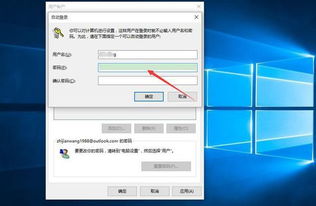
win10系统去掉开机密码的步骤及相关准备:u盘启动盘
1、将制作好的u深度u盘启动盘插入电脑接口,开机按快捷键进入主菜单界面,选择“【02】U深度WIN8 PE标准版(新机器)”,如下图所示:
2、在桌面打开开始菜单,然后依次打开“密码管理-PasswordChanger(破解系统密码)”,如下图所示:
3、打开系统密码清除工具,选择图中的选项,点击“下一步”按钮,如下图所示:
4、选取系统密码清除工具检测到的sam文件,按下“下一步”按钮,如下图所示:
5、点击忘记登录密码的用户帐户,然后键选“下一步”选项,如下图所示:
6、默认勾选图中两个选项,接着点击“save”按钮,如下图所示:
7、对弹出的提示窗口点击“是”将会执行系统用户登录密码清除操作,完成后弹出提示窗口,点击“确定”即可结束操作,如下图所示:
win10怎么关闭电脑开机密码

取消开机密码需要进入系统设置完成后重启才能生效。
操作步骤和方法:
1:按下键盘WIN R组合键打开运行,在弹出的“运行”对话框中输入“netplwiz”,然后点击“确定”按钮。
2: 然后点击“确定”按钮后,会弹出一个“用户账户的”窗口,在“用户帐户”的窗口里可以看到“要使用本计算机,用户必须输入用户名和密码”前面的方形选项框被“勾”选中了,在这里将“勾”去掉,然后点确定。
3:点击“确定”后,在弹出窗口中输入自动登录的用户名与密码,最后点击确定保存退出,重新启动电脑后,下次开机就不用输入密码。
如何删除win10电脑开机密码

WIN10系统关闭登录密码方法:
工具:
WIN系统
具体步骤:
第一步:先右键Win10系统的开始菜单,选择弹出菜单里的运行。
第二步:在运行对话框里输入:netplwiz,然后点击确定。
第三步:将用户帐户对话框里的“要使用本计算机,用户必须输入用户名和密码”前面的勾勾去掉,然后点击应用。
第四步:点击确定后,弹出自动登录对话框验证权限,输入用户名和密码点击确定,下次开机登录时就不需要密码了。

以上就是取消win10开机密码的方法!
注:开机密码可以保护电脑文件安全,谨慎。
本文内容由互联网用户自发贡献,该文观点仅代表作者本人,并不代表电脑知识网立场。本站仅提供信息存储空间服务,不拥有所有权,不承担相关法律责任。如发现本站有涉嫌抄袭侵权/违法违规的内容(包括不限于图片和视频等),请邮件至379184938@qq.com 举报,一经查实,本站将立刻删除。
